Excel寫入權限密碼:設密碼唯讀的2組不同數字
Excel寫入權限密碼有助於保護機密資訊,本文教你如何利用另存新檔的功能選項,1組數字設定檔案唯讀或者是否能寫入資料的開關,讓你的工作更加安全。
身為會計人,每天切傳票和每月結報表過於稀疏平常,久了都會忘了所處理的這些數字,對於公司外部的人、甚至是公司內部其他部門同事而言,都是極機密文件,不得輕意泄漏。例如,薪資金額萬一不小心在公司內流傳、產品獲利萬一不小心被客戶當作砍價依據,諸如此類的風險,並不會因為沒有發生過而可以忽略。所以會計人都應該學習如何加密電子檔案,以下具體介紹:
一、另存新檔的一般選項
「另存新檔」視窗中,點開左下角的「工具」,選擇「一般選項」。
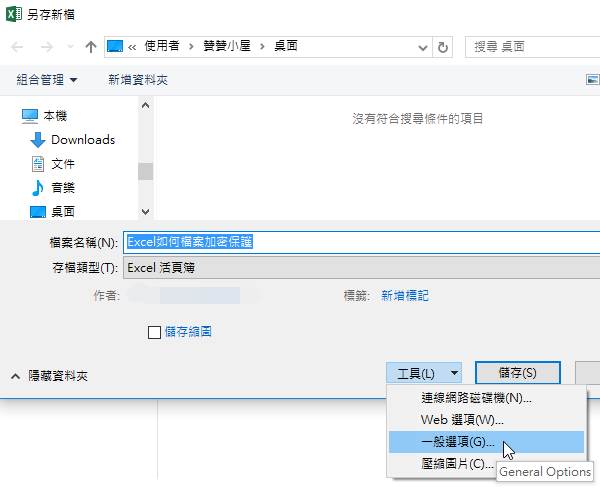
二、保護密碼及防寫密碼
「一般選項」視窗裡,可以設置「保護密碼」和「防寫密碼」,視情況也將「建立備分」及「建議唯讀」打勾。
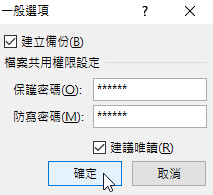
三、再次確認不能忘記的密碼
「確認密碼」視窗,「請再輸入一次密碼」,然後按「確定」,下面有Excel貼心小提醒。
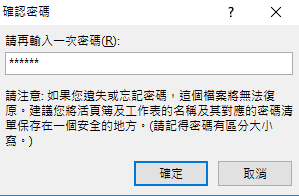
四、不具安全性功能的防寫密碼
「確認密碼」視窗,「請再輸入一次防寫密碼」,然後按「確定」,下面同樣有貼心提醒,注意到保護密碼和防寫密碼不一定要相同,應該說原本設計就是預設不同的。
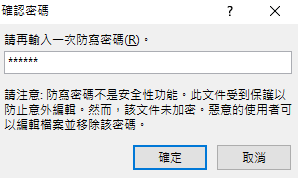
五、就是故意輸錯密碼
秉持會計人「魔鬼藏在細節裡」的精神,忍不住小小試驗,故意輸入錯誤密碼,果然跳出「確認密碼不相同」。
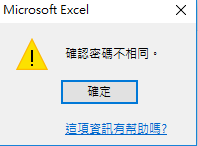
六、有密碼保護的檔案
嘗試打開另存檔案,先跳出密碼視窗:「有密碼保護」,輸入密碼後按「確定」。
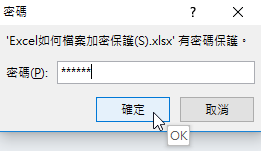
七、寫入權限或者唯讀開啟
「請輸入具有寫入權限的密碼,或者以唯讀開啓。」可見Excel的密碼保護機制有兩層,第一層是能否打開,第二層是能否編輯,而兩層可以設置不同密碼,應該說原本機制設計就是兩組密碼、兩把不同權限的鑰匙。
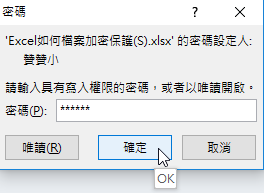
八、很希望您以唯讀開啟
最後跳出「……以唯讀方式開啓嗎?」,是因為前打勾了「建議唯讀」。看似有點麻煩、有點多餘,可是也正因為如此,多了一層安全性。
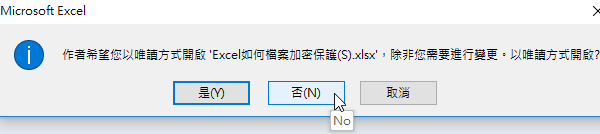
資訊安全是會計人的基本素養
由於會計審計工作都是處理公司財務資料,即使是公開發行公司,可以眾所皆知的數字也僅僅是法規要求最低範圍內,所以電子檔案的密碼保護,已經是會計人工作的一部份。事務所發的筆記型電腦,資訊人員大都會設置為必須定期更新密碼,和客戶來往所使用的隨身碟,一般建議最好設置讀取密碼。到了業界公司工作,人事傳來的薪資彙總表一定是加密過的,而財會部門每月結帳完的財報管報,比較嚴謹公司作法是檔案要先加密過,才能附加於郵件發出去,所有會計人都應該養成這樣的好習慣,如同部門內的廢紙都必須先經過碎紙機,這是會計專業的表現之一。
歡迎加入會計人的Excel小教室臉書社團,或者贊贊小屋Line社群,分享文章時會提供範例檔案。
前往Excel教學中心:
Excel基礎教學、Excel常用功能、樞紐分析表教學、Excel儲存格技巧、Excel快捷鍵一覽表、Excel函數教學、Excel庫存管理、Excel圖表教學、稅務文件下載。
一站式學習:Excel全能王者課程 – 零基礎到職場高手的完整修煉。

